发布时间:2017-08-18 14: 34: 57
Xshell可以在Windows界面下用来访问远端不同系统下的服务器,从而比较好的达到远程控制终端的目的,但是在使用该软件之前,需要新建会话,首先要打开会话属性对话框以创建新会话或编辑会话。那么具体怎么打开呢?下面就一起来学习具体方法。
准备工作:在电脑上安装Xshell软件,点击Xshell下载即可获取最新中文版,从而安装在自己的电脑上。
打开Xshell软件,鼠标单击上方菜单栏“文件”菜单,在其下拉选项选择“新建”命令,如下图所示。
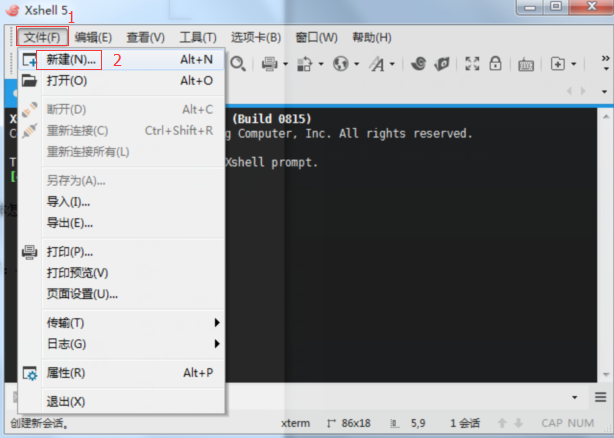
打开的会话属性对话框如下图所示:
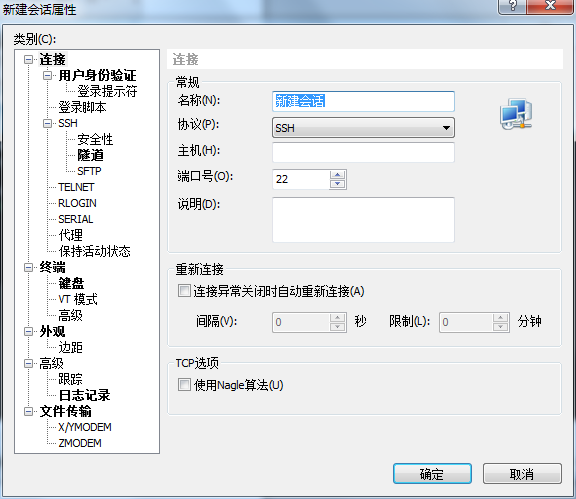
会话属性对话框中包括了连接、终端、外光、高级和文件传输几大类别,一般要输入主机名称连接后才能进行下面的设置。
在会话属性下还可以对文件保存位置进行改变,具体可参考:Xshell如何更改文件保存位置。
打开Xshell软件,鼠标单击上方菜单栏“文件”菜单,在其下拉选项选择“属性”命令,如下图所示。
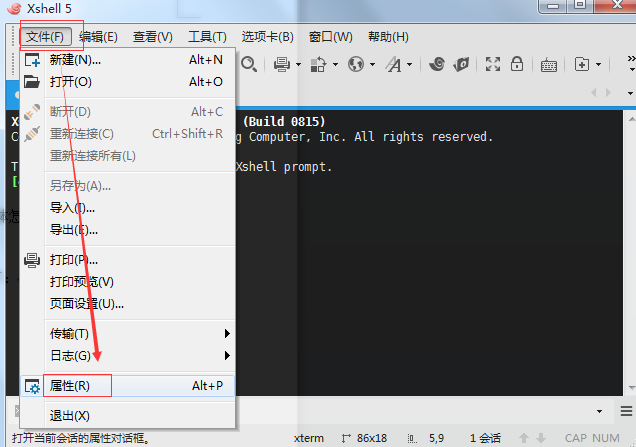
打开Xshell软件,直接单击上方标准栏的属性快捷按钮(如下图所示),这样也可以快速打开会话属性对话框。
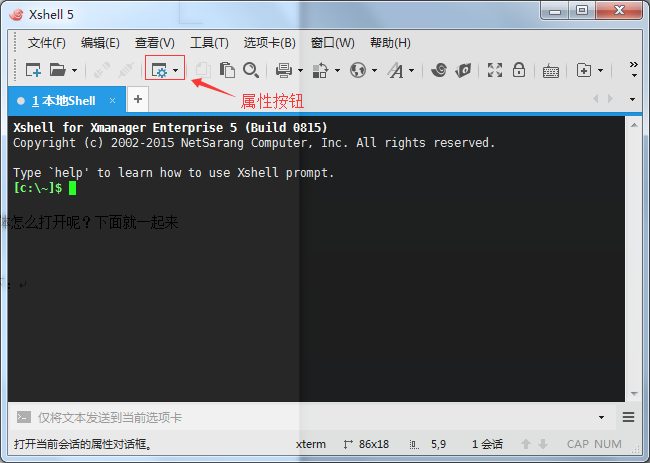
以上给大家介绍了Xshell中打开会话属性对话框的三种方式,每种方法都可以打开,可以看出在标准栏操作比较快捷,大家可以根据自己的需求进行选择。
本文为原创,转载请注明原网址:http://www.xshellcn.com/xsh_column/dakai-huihua.html。
展开阅读全文
︾